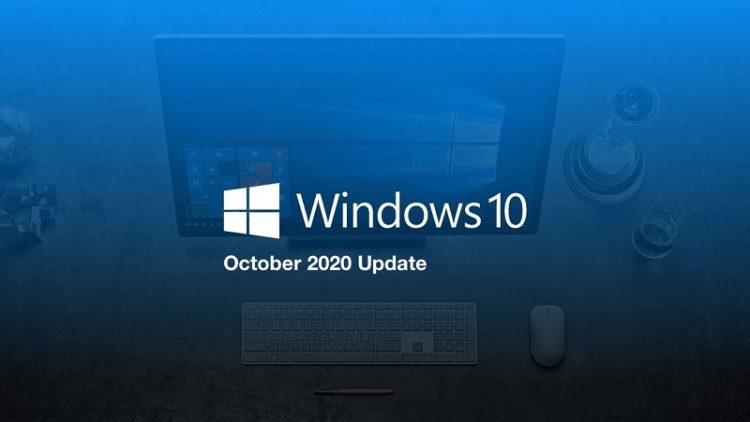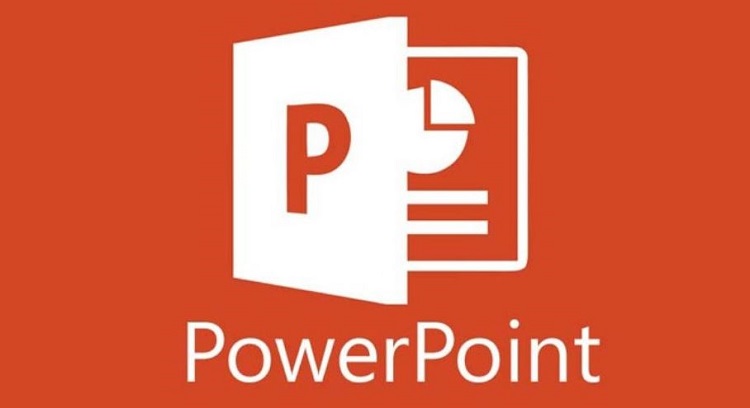Giúp bạn tìm hiểu – Notion là gì?
Notion là gì mà được nhiều người quan tâm như vậy? Nếu bạn đang muốn biết thêm thông tin về Notion thì đọc ngay bài viết của Blog Chăm Chỉ nhé!
Thời gian gần đây, trên các diễn đàn công nghệ xuất hiện khá nhiều thông tin liên quan đến Notion. Vậy cụ thể thì Notion là gì? Đây đích xác là câu hỏi được nhiều người đam mê công nghệ đặt ra. Để giải đáp thắc mắc liên quan đến vấn đề này thì bạn hãy cùng mình đến với bài viết dưới đây nha.
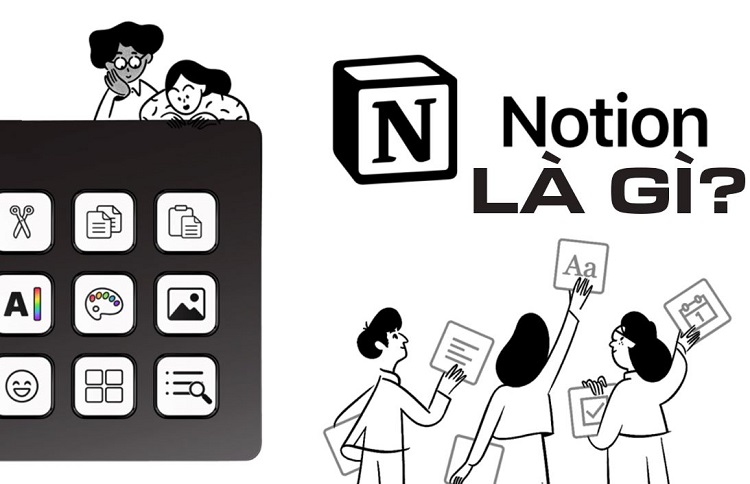
Notion là gì?
Nội dung
Về cơ bản, notion là một ứng dụng chuyên dùng để ghi chép. Với ứng dụng này, bạn có thể dùng nó để ghi chép công việc , lên kế hoạch làm việc cho từng mốc thời gian cụ thể. Các nội dung ghi chép của bạn sẽ được lưu trữ trong một không gian riêng biệt để có thể dễ dàng tìm kiếm khi cần. Theo nhận định của nhiều người, đây là một ứng dụng ghi chép có cấu trúc sắp xếp dữ liệu khá độc đáo và hiệu quả.
Có phương thức hoạt động khá giống với máy tính, người dùng có thể tạo các thư mục xếp chồng lên nhau. Trong một thư mục lớn sẽ có thể tạo ra được nhiều thư mục nhỏ (thư mục con). Đương nhiên, nếu muốn thì chúng ta cũng có thể tạo thêm thư mục bên trong các thư mục con. Với thiết kế như thế này, người dùng có thể dễ dàng tạo lập và quản lý ghi chú của mình theo cách khoa học hơn. Hiện tại, ứng dụng này có thể hoạt động trên cả máy tính và điện thoại.
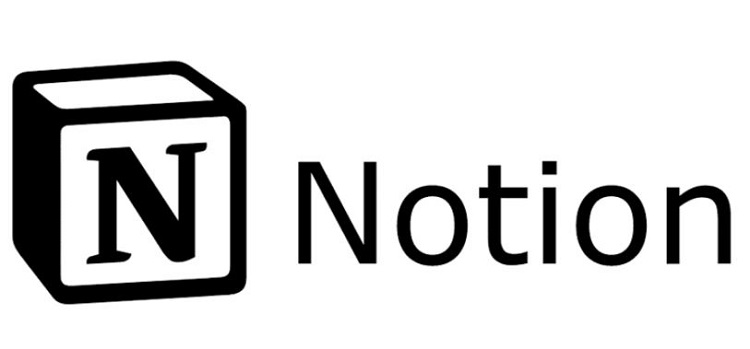
Cách sử dụng Notion cơ bản trên máy tính
Trên mặt lý thuyết, notion được tạo nên từ các khối (blocks). Khối ở đây có thể là một đoạn văn bản, một hình ảnh, một biểu đồ… Hiện tại notion đang có sẵn hơn 50 khối dữ liệu khác nhau và vẫn đang được cập nhật. Một trang (pages) sẽ được tạo thành từ nhiều khối. Và khi có nhiều trang thì sẽ tạo ra một template. Sau khi đã nắm được những định nghĩa này thì bây giờ chúng ta sẽ cùng đến với cách để sử dụng notion cơ bản trên máy tính.
- B1: Sau khi truy cập vào ứng dụng notion, bạn sẽ bắt đầu với một trang trống. Để tạo trang thì bạn có thể nhấn vào biểu tượng dấu cộng ở góc trên bên trái và chọn create a new page.
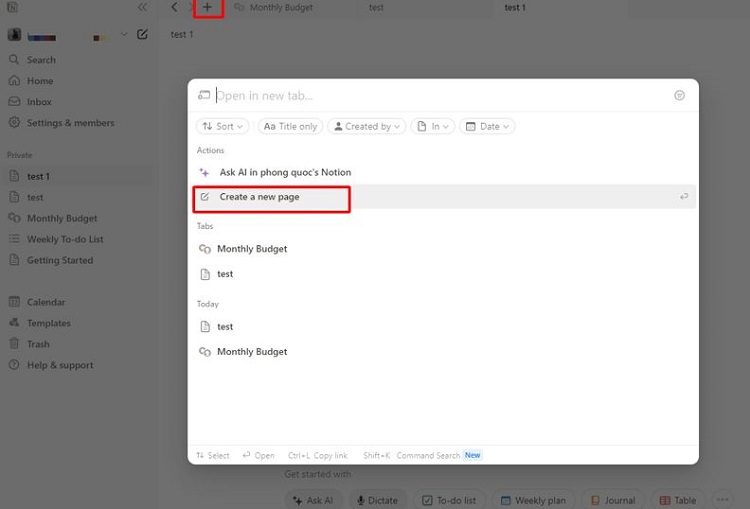
- B2: Lúc này một trang mới sẽ hiện ra và bạn hãy đặt tên cho trang bằng cách click vào mục Untitled giống như hình minh họa.
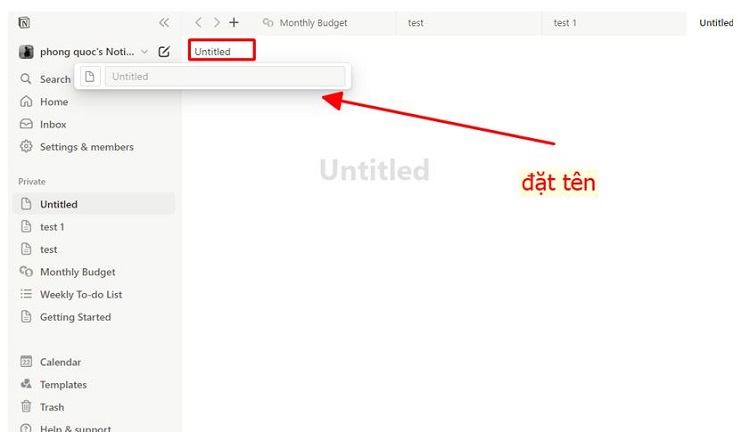
- B3: Khi đã có được một trang cơ bản, chúng ta sẽ tiến hành nhập dữ liệu vào trang vừa tạo. Tất cả những gì bạn cần làm là click vào biểu tượng dấu cộng ở phần soạn thảo. Sau đó nhấn chọn vào khối dữ liệu mà mình muốn nhập là được. Ví dụ mình muốn nhập một tiêu đề và một đoạn văn bản thì mình sẽ click chọn khối heading và text.
Cách chèn ảnh
- B4: Trong trường hợp bạn muốn chèn ảnh thì cũng có thể thực hiện tương tự. Click vào biểu tượng dấu cộng trong phần soạn thảo rồi chọn image sau đó chọn nguồn ảnh mà bạn muốn chèn là được.
- B5: Sau khi đã nhập được những thông tin cần thiết, bạn có thể tắt phần mềm đi và hệ thống sẽ tự lưu lại nội dung mà bạn vừa nhập.
- B6: Nếu muốn xóa một trang nào đó, bạn chỉ cần mở trang đó lên rồi click vào biểu tượng 3 chấm chọn delete là xong.
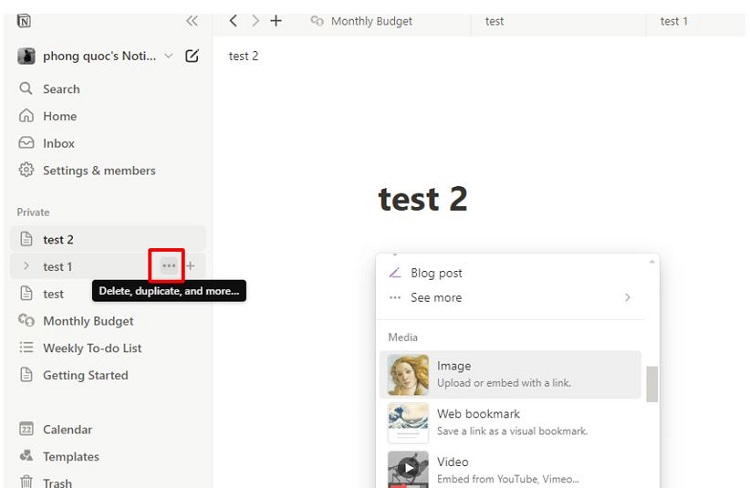
Một số lưu ý khi sử dụng ứng dụng Notion
Là một ứng dụng mới xuất hiện trong thời gian gần đây. Sau đây sẽ là một số thông tin mà bạn cần nên lưu ý trước khi sử dụng notion trên thiết bị của mình.
1: Notion cho phép người dùng sử dụng miễn phí, tuy nhiên với một số tính năng đặc biệt. Chúng ta cần phải mất phí thì mới sử dụng được.
2: Hiện tại notion chưa hỗ trợ tiếng Việt. Do đó với những ai không giỏi tiếng Anh thì việc thao tác sẽ có đôi chút khó khăn.
3: Hiện tại bạn có thể trực tiếp tải xuống notion từ trang chủ của ứng dụng này. Trong trường hợp bạn không tìm được trang tải xuống notion thì hãy nhấn vào đường link tại đây.
Qua bài viết này, hi vọng bạn đã có thể biết được Notion là gì. Với cá nhân mình, đây là một ứng dụng ghi chép khá hiệu quả. Tuy nhiên với những công việc thông thường thì có vẻ là tính năng của ứng dụng này sẽ hơi thừa thãi. Để hiểu rõ hơn về ứng dụng này thì bạn hãy thử cài đặt và sử dụng xem sao nhé!
XEM THÊM
- Cách xem phần trăm pin tai nghe Bluetooth trên Windows
- Tại sao biểu tượng trên màn hình máy tính bị phóng to?